
iPhoneのデュアルSIMを導入してみました(Softbank+ahamo)
いつもご覧頂きありがとうございます。
Webライター兼何でも屋のHideです。
今日は9月にiPhone13ProにしたこともあるのでデュアルSIMの導入を実際に試してみることにしました。
これまで2つの回線(Softbank、docomo)を維持しており、仕事によって使い分けをしてきたので常に2台持ちをしてきました。特にdocomoの方では使い慣れないAndroidを保持していたのですが2台持ち歩くのもなかなか面倒になってきて気づけばiPhoneだけもって出かけることが多くなっており、Androidはしばらく着信に気づかないまま放置してしまうなどという事もあったのでせっかくデュアルSIMに対応しているiPhone13ですから試してみることにしました。
デュアルSIMって何?
1台のスマホの中に2台分の情報を入れてしまおうというのがデュアルSIMです。つまり、SIMが2個入る事になるので1台なのに2回線を切り替えながら使う事ができます。また、どちらの回線に電話がかかってきても着信を受けることが出来るのでプライベートと会社用などでスマホを2台持ち歩いている人はわざわざ両方のスマホを充電しなくてはならないとか、機種が違えば操作を覚えなくてはならないという手間も省けます。
また、2台持ちではなくてもデータと通話を別々の回線で契約してお得に使う事も可能です。
例えば、いまご利用中の回線はそのまま。特にキャリアメールをメインで使っている人や何らかの理由で他社へ乗り換えたくない方。それはそれで維持したまま2回線目に楽天モバイルなどを入れてみるのは一つの手段です。0円から使える楽天モバイルなので導入するだけなら無料です。その上で通話料は無料ですから電話をかけるときだけ楽天モバイルの回線を使うと節約することもできます。電波の都合でまるまる楽天モバイルに乗り換えるのは不安という人でもサブ回線なら怖くないですよね!
こういう使い方が出来るのがデュアルSIMのよいところです。
docomoからahamoへ
これまでdocomoでしたが特に最近ではキャリアメールを使う事もないですし、最も安いプランに設定してもahamoの方が安く、しかもahamoだと5分間の無料通話がついています。Softbankでも通話料金はこれまでも掛かっているので少し安くなって無料通話がつくなら同じdocomo回線でもあるahamoへの乗り換えを決断しました。
docomoからahamoへの移行は簡単です。Mydocomoからアンケートに答えるくらいの感覚で簡単に移行できてしまいます。それ以外のキャリアからの乗り換え(MNP)ではMNPの予約番号の発行などをしなくてはならないのでワンクッションいります。(難しくはありません)
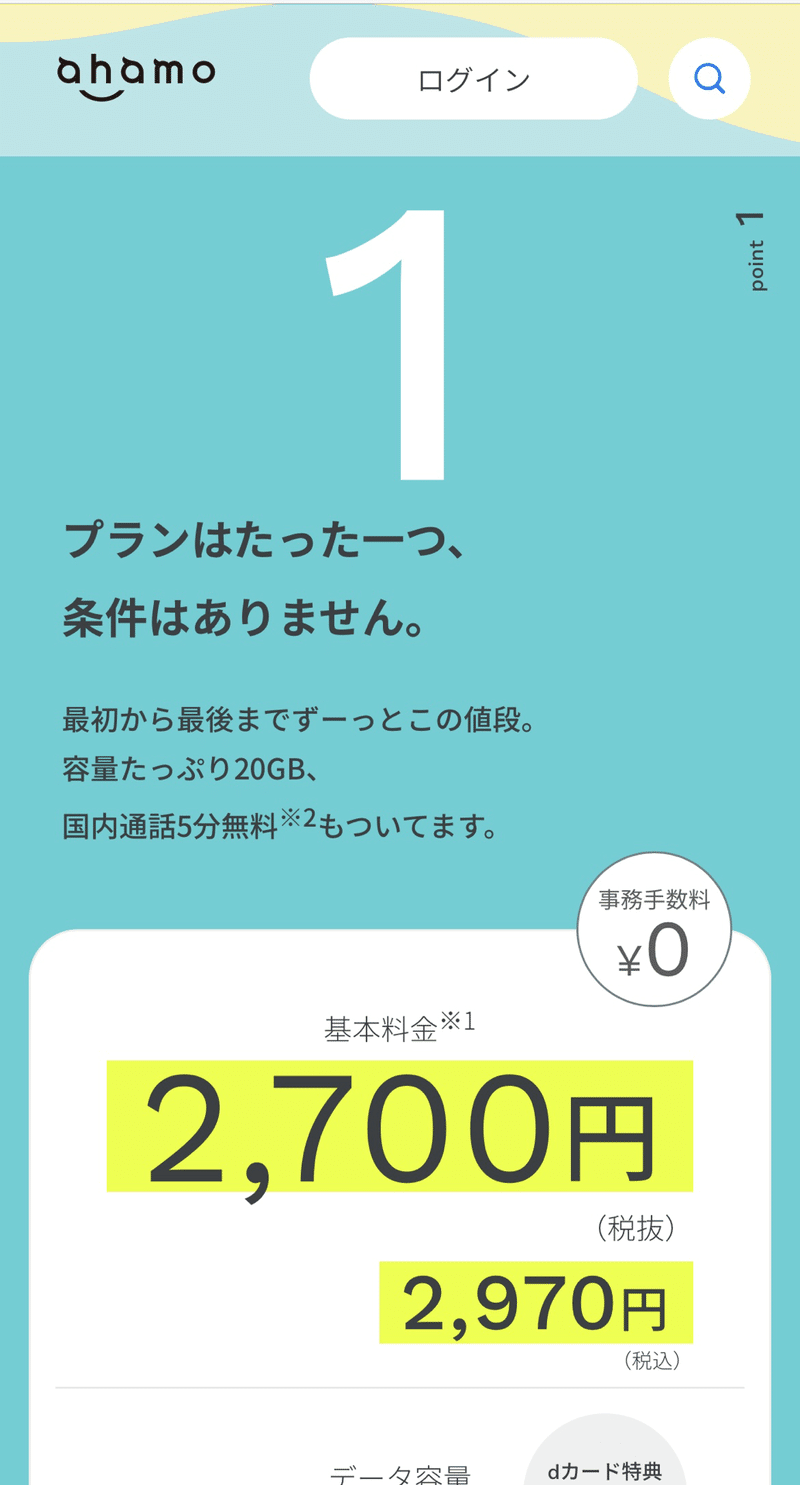
システムメンテナンスにやられる
ahamoへの移行は数分で完了したのですが肝心のeSIMが発行されません。
10月下旬からeSIMの発行でdocomoとahamoがメンテナンスをしていたのは知っていました。まさか1ヶ月以上経ってもまだそれが改善してないとは思わなかったのでメンテナンス情報はすでに終わったものだろうと思いこんで進めてしまったらまだメンテナンスをしておりeSIMの発行がされませんでした。
手痛いミス。
結果、以下の通りです。
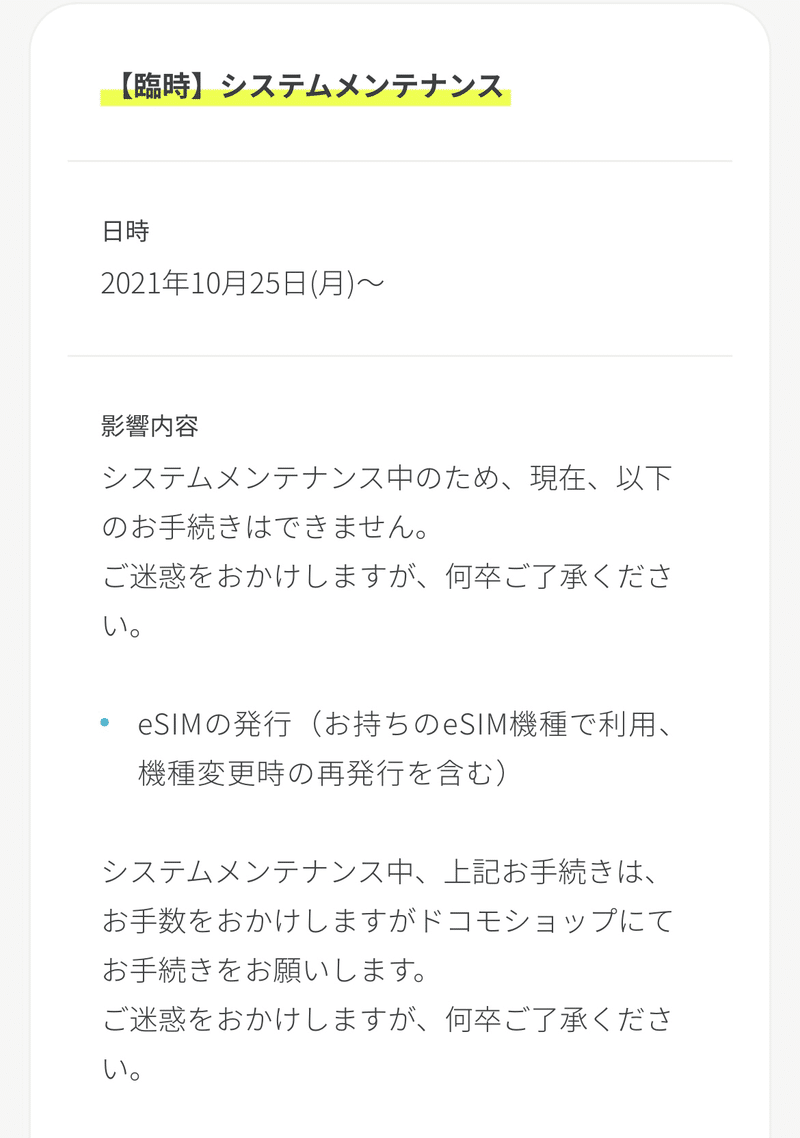
わざわざdocomoショップまで出向かなくてはならなくなりました。仕方ないのですぐにdocomoショップの来店予約を入れて翌日に早速来店。
eSIMって何なの?
eSIM以外では物理SIMがあります。いわゆるSIMカードというやつです。恐らくいま利用しているスマホに刺さっていると思います。
一方、eSIMはスマホの中にデータだけ書き込んでしまうことで物理SIMを不要とするSIMです。QRコードを読み込ませるだけで簡単に本体の中に書き込むことが出来ます。SIMカードのような物体がないSIMのことをいいます。
iPhoneの場合は物理SIMが1枠、eSIMが1枠使えますのでこれまで使っているSoftbank回線は物理SIMなのでそのままにして、副回線にahamoをeSIMで登録するというのが今回の目的です。
(※SIMフリー機でなくてはなりません)
docomoショップにてeSIMの発行
システムメンテナンスの都合でdocomoショップまで行かなくてはならなくなりました。本来eSIMのメリットはそういう手続きを排除して申込みからすぐに利用できるというものなんですがショップまで出向くことになったのは確認が甘かった自分の問題です。
docomoショップの店員さんはどうやらeSIMのことをあまり理解されてないようでした。電話で(ahamoの担当とですかね?)かなりやり取りをしていて、私に質問してくる内容がとんちんかんだったので初めての経験だったのかもしれません。そもそもdocomoショップもシステムメンテナンスのせいでとばっちりを食らってるわけですから店員さんもマニュアルがないでしょうから可哀そうです。
私の方が準備万端で調べていたのでサクサクと話を進めさせてもらって早々に新しいeSIMのQRコードを出してもらって読み取ってすぐに完了しました。QRコードさえ出してもらえれば1分で終わるので何てことはありません。
iPhoneの設定画面からモバイル通信を選択して、モバイル通信プランの追加を選択するとカメラが立ち上がるのでそこでQRコードを読み取らせると終わりです。あとは細かく回線名などを設定するくらいですが緊急性はないので家でゆっくり設定すればOKです。
ホーム画面に変化
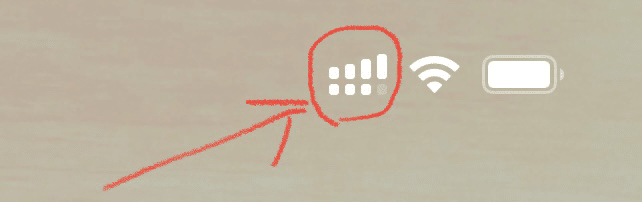
デュアルSIMにするとホーム画面のアンテナが二段になりました。上が主回線で使っているアンテナで下の短い方が副回線のアンテナになるようです。
コントロールセンターを開く
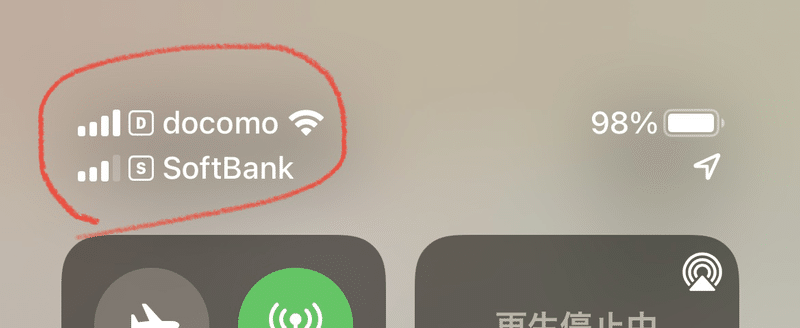
コントロールセンターを開くと2つの回線が表示されます。いま主で使っているものが上に表示されます。ここではdocomo回線(ahamo)を主回線に設定した時だったので2列になっている上側に表示されています。docomoの横にWi-Fiのマークが出ています。たまたまWi-Fiを掴んでいる時の画像になってしまったのですが、Wi-Fiがないところだとここに5Gとか4Gと表示されます。使用している回線がどのような状態でつながっているかが分かるようになっています。
メイン回線を切り替えるには設定からモバイル通信を選んで切り替える必要があるのでショートカットを作成しておくと便利です。
電話をかける際にはタッチパネルの部分にどちらの回線で電話をするか選ぶことができるのでわざわざ設定から回線変更をする必要はありません。
まだ使ってない機能も多いのでまだまだこれからネタとなるものが出てくるかもしれませんがここまでの報告でした。
最後までお読み頂きありがとうございます。
いつもご覧頂きありがとうございます。
フォロー&スキ、とても嬉しいです😆
これからも交流宜しくお願いします🙇♂️
hide
私の記事をお役立て頂き感謝いたします。これからも少しでも有益な記事を執筆できるよう心掛けていきますので応援宜しくお願いいたします🙇♂️
